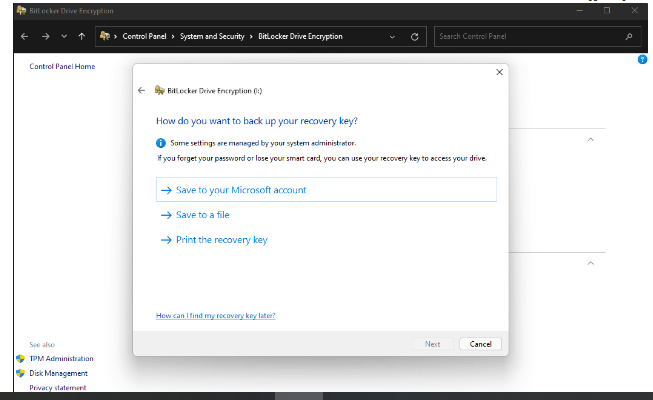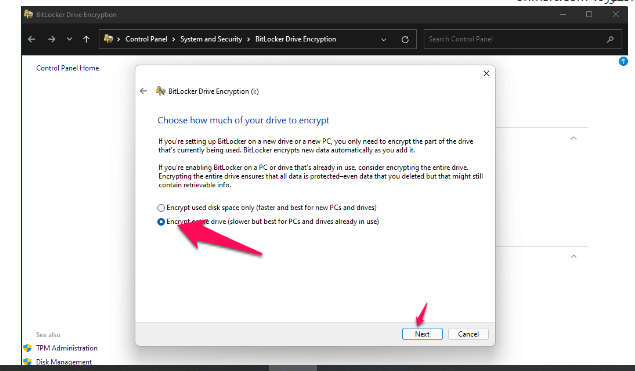Kiel rapide ĉifri durdiskon en Vindozo 11
Ĉifri malmolajn diskojn en Windows 11 estas simpla kaj rapida, kaj jen kiel fari ĝin.
1. El la serĉmenuo, lokalizu BitLocker-Administradon kaj ŝaltu ĝin.
2. Iru al Kontrolpanelo > Administri BitLocker.
3. Klaku Ŝalti BitLocker post elekto de la disko, kiun vi volas ĉifri.
4. Elektu kiel vi volas ŝlosi aŭ malŝlosi la stiradon.
5. Elektu lokon por konservi la reakiran ŝlosilon (Mikrosofta Konto, Konservi al Dosiero, ktp.)
Kiam temas pri datuma ĉifrado, uzi pasvorton ne ĉiam sufiĉas; Hakistoj ĉiam trovos manieron aliri viajn datumojn. Subteni taŭgan sekurecon de datumoj povas ŝajni malfacila tasko.
La bona novaĵo estas, ke BitLocker povas esti uzata por protekti viajn datumojn sur ĉefaj aŭ rezervaj malmolaj diskoj. Datumoj sur ambaŭ internaj kaj eksteraj malmolaj diskoj povas esti protektitaj per BitLocker.
BitLocker povas determini ĉu ekzistas sekurecaj riskoj dum la startprocezo de via komputilo, ne nur post kiam Windows 11 komenciĝas.
Ĉifri viajn datumojn
Jen kion vi devas fari.
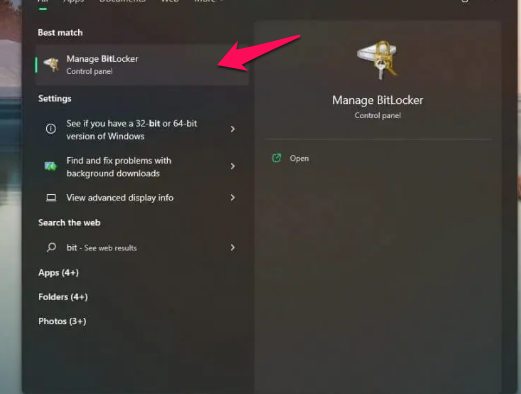
Kiel rapide ĉifri durdiskon en Vindozo 11
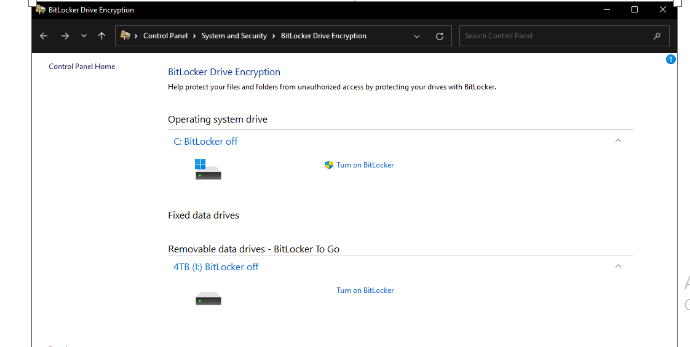

1. Malfermu Administrado de BitLocker (tra la kontrolpanelo)
2. De ĉi tie vi devas elekti la stiradon kaj klaki Ŝaltu BitLocker por protekti ĝin
3. Elektu ĉu vi volas uzi pasvorton aŭ inteligentan karton por ŝlosi kaj malŝlosi la diskon..
4. Elektu lokon por konservi vian reakigan ŝlosilon se vi forgesos vian pasvorton. Vi povas konservi la reakiran ŝlosilon al via Microsoft-konto, konservi ĝin al dosiero aŭ presi ĝin.
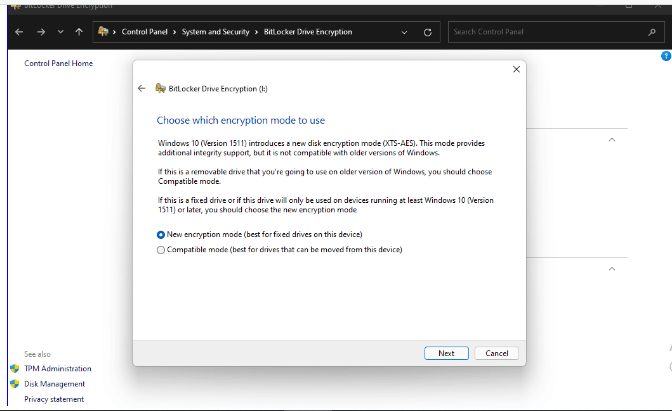
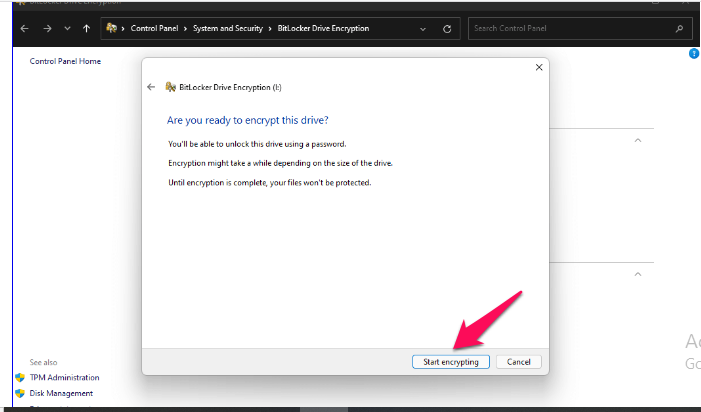
5. Poste, elektu ĉu vi volas protekti la tutan diskon aŭ nur la spacon kiu estis uzita. Ĉi tio influos kiom rapide la disko funkcias post kiam ĝi estas ĉifrita.
6. Nun vi devas elekti la ĉifran reĝimon, kiun vi volas uzi.
7. Farita, klaku komenci kodigon . Por komenci kun kodigo.
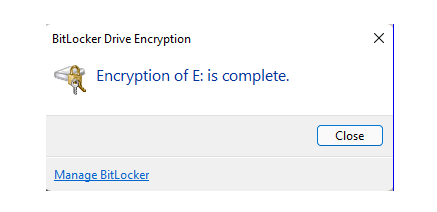
Kiel rapide ĉifri durdiskon en Vindozo 11
Vindozo nun ĉifri vian malmolan diskon. Nur tiuj kun la pasvorto povos aliri la diskon post tio.
Kiam vi konektas la diskon al Windows 11-aparato, Vindozo petos vin pri pasvorto antaŭ ol malŝlosi la aparaton. Ĉi tiu funkcio ne estas limigita al Vindozo 11; La pasvorto estas ankoraŭ postulata por komputiloj kun Windows XP kaj pli frue.
Datuma ĉifrado, kompreneble, reduktas la rapidecon per kiu vi povas aliri vian diskon kaj transdoni informojn al kaj de ĝi.
Aliflanke, la mensa parto, kiun vi gajnos sciante, ke viaj sentemaj datumoj ne falos en malĝustajn manojn, eble valoras la riskon.
Se vi volas lerni pli pri BitLocker, iru al BitLocker-dokumentado entute de microsoft , kiu inkluzivas detalojn pri agordo de BitLocker kun diversaj aŭtentikigiloj kaj sistemoj.
Eblas, ke vi jam uzas BitLocker sen esti rekonita de ĝi. Se vi ensalutis per Microsoft-konto, novaj Vindozaj maŝinoj kun TPM havas BitLocker ebligita defaŭlte. Kiam aŭtentikigita, ĉio okazas en la fono, kie la TPM permesas al BitLocker kontroli vian identecon per via Vindoza pasvorto. Viaj dosieroj estas ĉifritaj ĝis vi ensalutas.
Ĉu vi havas ĉifritajn malmolajn diskojn? Bonvolu dividi viajn pensojn en la komentoj.